怎么将pdf转换成jpg图片?完成pdf到jpg的无缝转换3个方法
怎么将pdf转换成jpg图片?在处理日常办公或学习中的文档时,我们经常会遇到需要将PDF文件转换成JPG图片的情况。PDF文件虽然内容丰富且格式统一,但往往体积较大,不利于快速传输和查看。相比之下,JPG图片格式具有体积小、兼容性强、易于分享等特点,是许多场景下的理想选择。本文将详细介绍三种将PDF转换为JPG图片的方法,帮助读者轻松实现PDF转图片。

一、使用迅捷PDF转换器
迅捷PDF转换器是一款功能强大的文档转换工具,支持PDF与多种格式之间的相互转换。使用迅捷PDF转换器进行PDF转图片,具有高效快速、支持批量转换以及保持高清质量等优势。它能够迅速将PDF文件转换成JPG、PNG等常见图片格式,且转换后的图片清晰度和细节不受损,极大地提升了工作效率和信息传递效果。
使用方法:
1.启动软件,在左侧功能栏中找到【文件转图片】功能,点击【添加文件】上传需要转换的PDF文件。
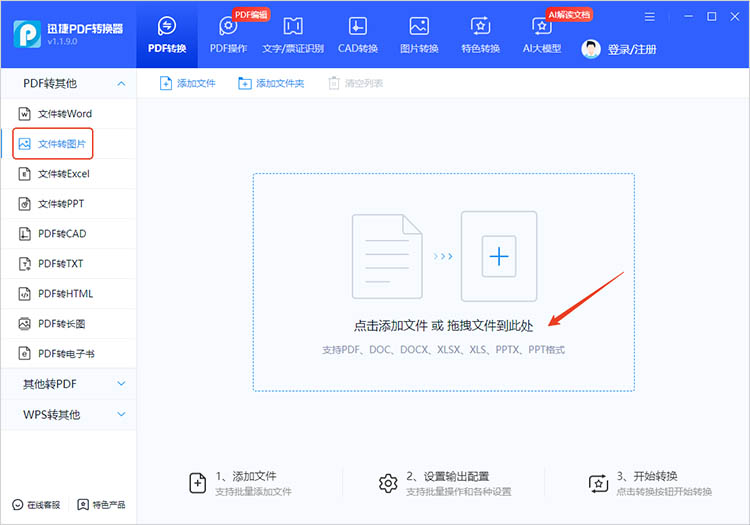
2.选择需要转换的页面,然后根据具体需求调整转换设置,例如图片质量、图片水印、图片格式等。
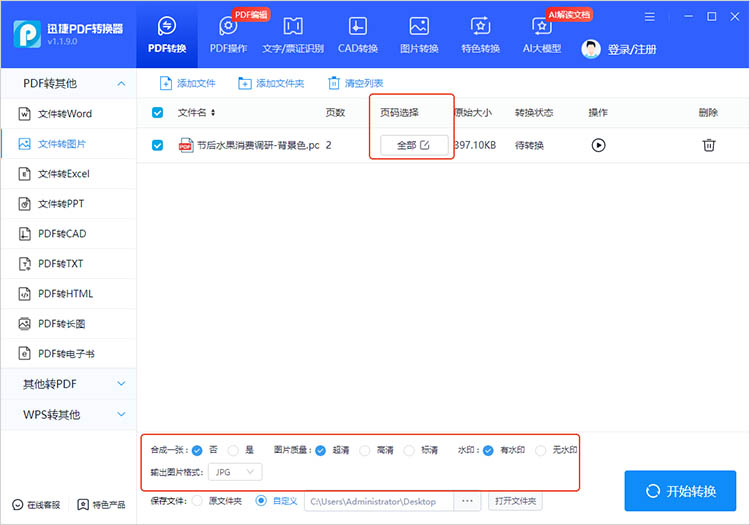
3.确定转换后图片的保存位置,点击【开始转换】,等待软件完成转换。

二、使用迅捷PDF转换器在线网站
在线转换工具无需下载安装任何软件,只需在浏览器中上传PDF文件并选择输出格式即可,操作简便,适合偶尔需要转换且不想安装额外软件的用户。使用迅捷PDF转换器在线网站进行PDF转图片,用户能够享受到高效便捷的转换服务。它转换速度快,不仅能够保持图片的高清质量,还支持批量转换,大大提高了工作效率。
使用方法:
1.在网站的功能栏中找到【PDF转图片】功能,进入后通过【点击选择文件】按钮上传待转换的文件。
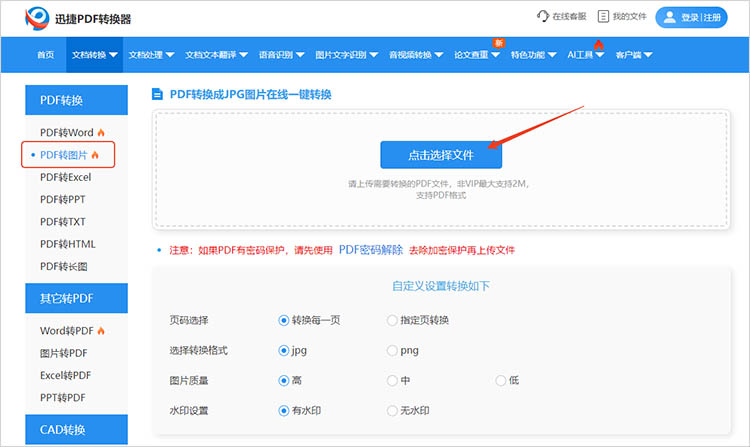
2.将转换页码、转换格式、图片质量等参数调整到合适的状态后,点击【开始处理】。
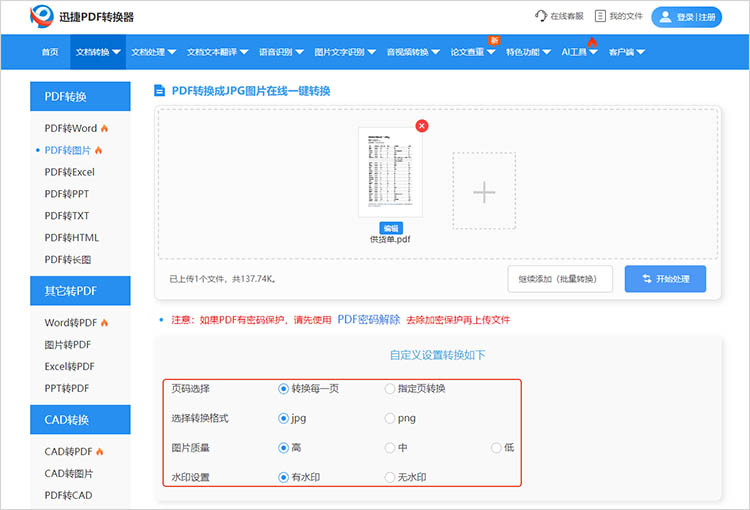
3.网站将按照设置对PDF文件进行转换,转换完成后点击【立即下载】可以保存转换后图片文件。

三、使用迅捷PDF编辑器
迅捷PDF编辑器是一款功能强大的PDF编辑工具,支持文字编辑、图片添加、页面管理等多种功能。它提供了直观的编辑界面和丰富的编辑工具,使用户能够轻松地对PDF文件进行各种处理。
使用方法:
1.使用迅捷PDF编辑器打开需要进行转换的PDF文件,点击【文件】-【导出】,选择【导出为图像】。
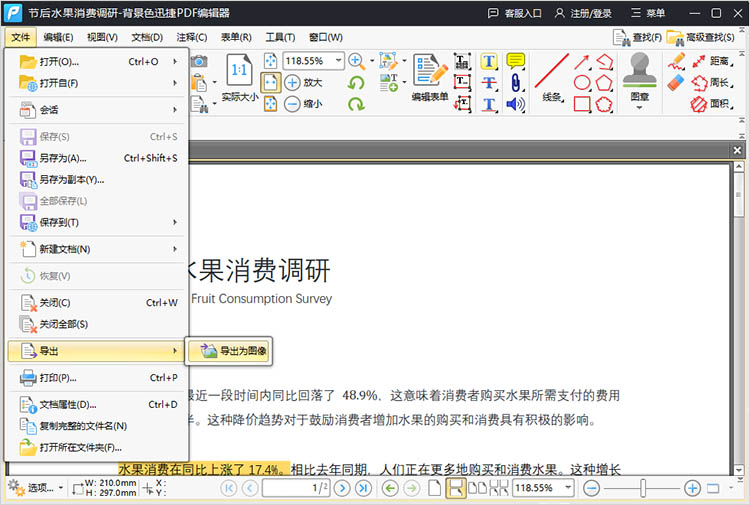
2.在弹出的窗口中,确定需要导出的页面范围,选择导出图像的格式,点击【确认】即可完成转换。

以上就是有关“怎么将pdf转换成jpg图片”的全部内容,在日常办公和学习中,掌握这些转换方法无疑将大大提升我们的工作效率,使信息传递更加流畅和高效。希望本文的介绍能帮助小伙伴们轻松应对PDF转JPG的需求,让办公和学习更加轻松愉快。
相关文章
ppt转换pdf怎么操作?4种转换方法任你选
ppt转换pdf怎么操作?在日常办公和学习中,将PPT演示文稿转换为PDF格式的需求十分常见。PDF格式的优势在于其跨平台兼容性、文件大小相对较小以及良好的呈现效果,能够确保文档在不同设备和操作系统上的阅读体验一致。本文将为大家详细介绍四种简单易学的PPT转PDF方法,帮助你轻松完成转换。
怎么把pdf转换成txt?3种方法让文件更易编辑
怎么把pdf转换成txt?在处理文档时,经常会遇到需要将PDF转换成TXT格式的情况,以便更轻松地编辑和修改内容。PDF虽然以其稳定性和格式保持性著称,但在面对需要频繁修改或文本提取的场景时,就显得不够灵活。在接下来的内容中,本文将介绍三种简单有效的PDF转TXT方法,帮助大家轻松摆脱格式束缚,让文件内容变得更加易于编辑和处理。
多个word怎么转excel?推荐这3招轻松搞定
整理资料时是不是常遇到这种麻烦:手里堆着好几个word文档,里面的表格、数据得一个个复制到excel里,盯着屏幕粘贴半天,眼睛酸了还容易出错?明明都是办公常用工具,就没个省事的办法把多个word转成excel吗?别着急,其实不用死磕手动操作,下面这3招能帮你轻松搞定,省出时间做更重要的事!
怎么把pdf转换成图片?分享轻松实现的4种方法
怎么把pdf转换成图片?在日常的工作和学习中,我们经常会遇到需要将PDF文件转换成图片格式的情况。比如,为了更方便地在社交媒体上分享PDF中的某一页内容,或者为了更便捷地在文档中标注、编辑某些图像元素。无论你的需求是什么,以下这4种简单且实用的方法都能帮助你轻松实现PDF转图片。
jpg怎么转pdf?5个实用工具,办公党必备
办公中常需把jpg转pdfF——扫描合同要整合成一个文件、会议照片需整理归档、产品图要打包发给客户,散图发过去又乱又容易丢。今天分享几个实用工具,不用装软件,浏览器点开就能用,每款都讲清功能和操作步骤,办公党收藏好,碰到jpg转pdf转换问题,直接打开这篇文章,轻松解决文档转换、处理难题!

 ”
” ”在浏览器中打开。
”在浏览器中打开。

